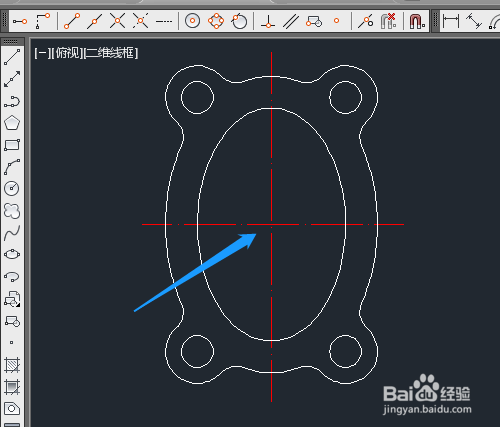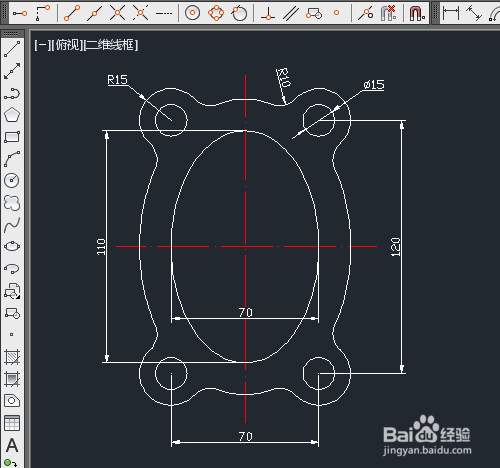1、双击打开桌面上的AutoCAD 2014软件。
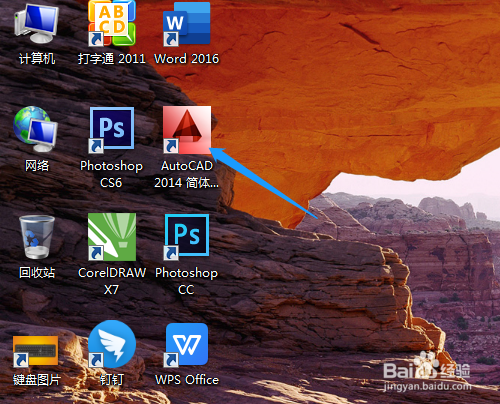
2、绘制出水平和垂直两条辅助直线。
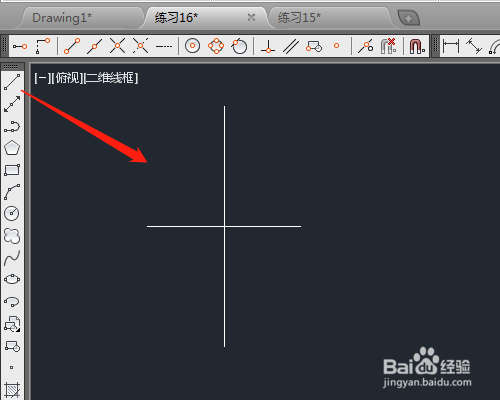
3、用椭圆工具绘制出一个椭圆。
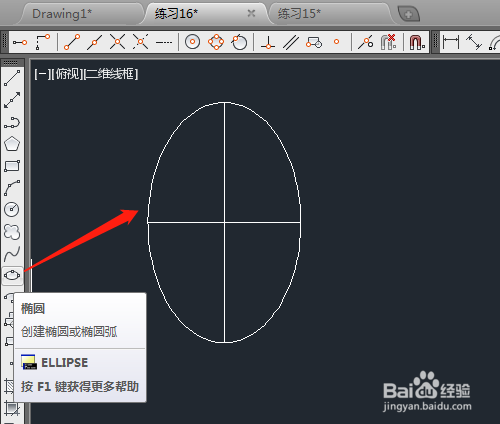
4、选偏移工具,距离是15,向外偏移椭圆。
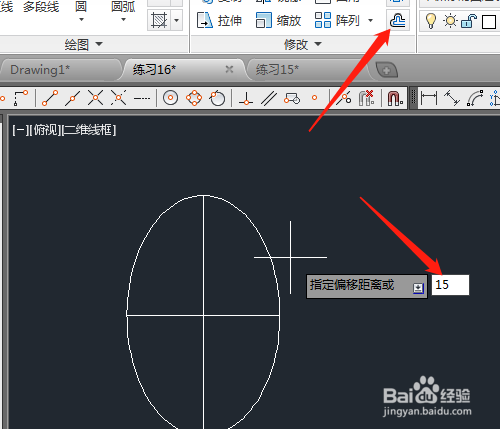
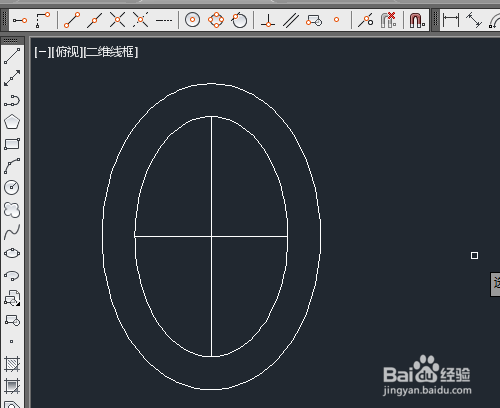
5、画出一条辅助直线,用圆工具绘制两个圆。用复制工具按距离复制其他位置的圆。
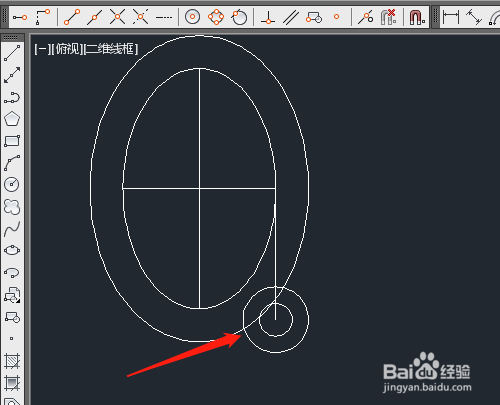
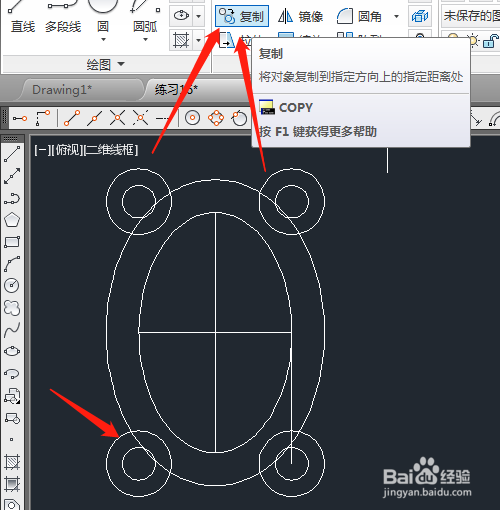
6、选圆角工具,输入半径10,圆角多个部分。用修剪工具修剪多余的线段,删除不需要的辅助直线。
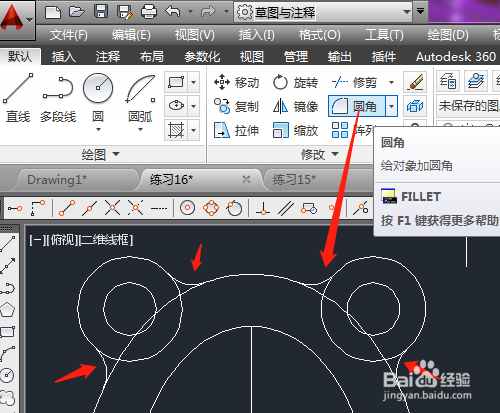
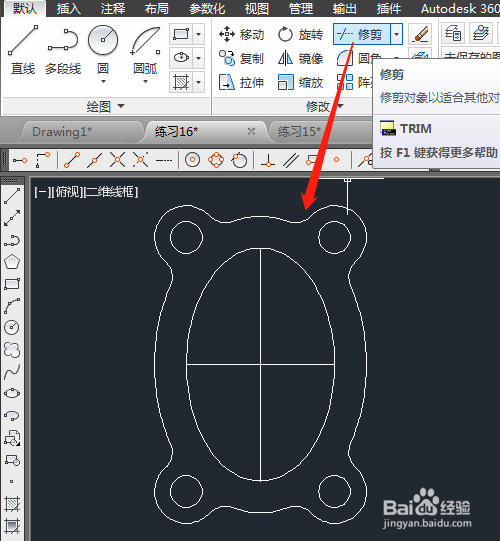
7、拉长辅助直线,修改颜色和线型。再进行标尺标注。
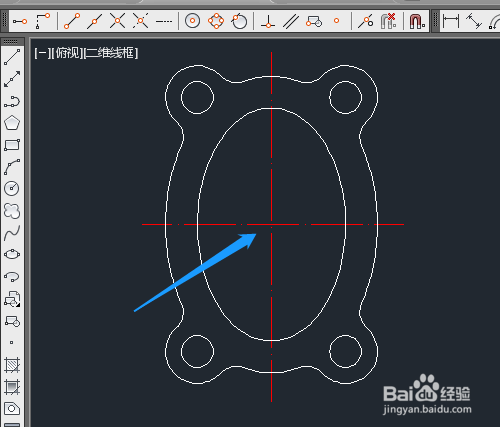
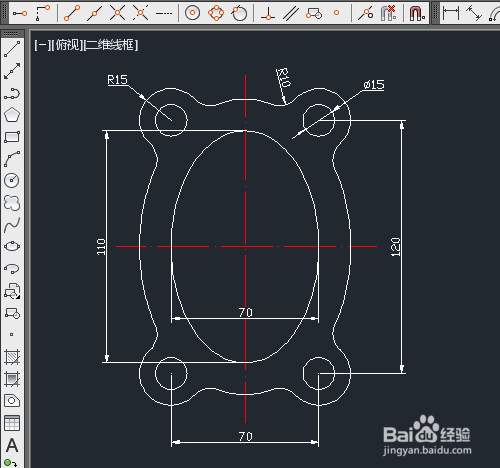
时间:2024-10-13 06:17:12
1、双击打开桌面上的AutoCAD 2014软件。
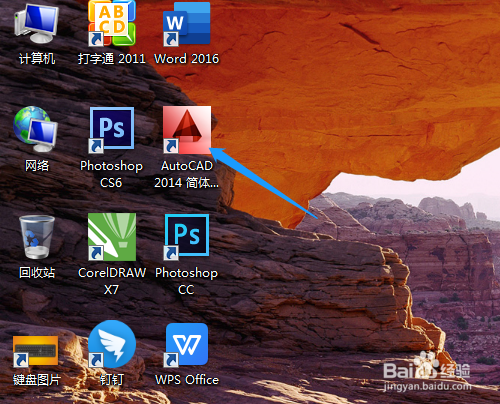
2、绘制出水平和垂直两条辅助直线。
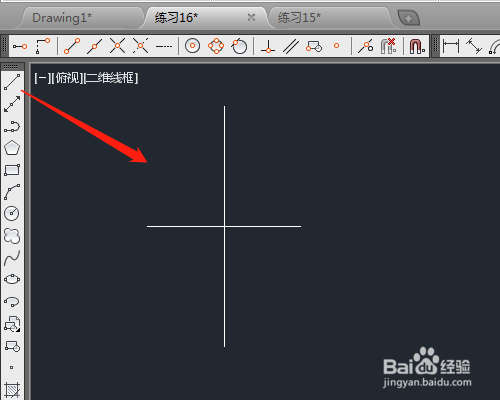
3、用椭圆工具绘制出一个椭圆。
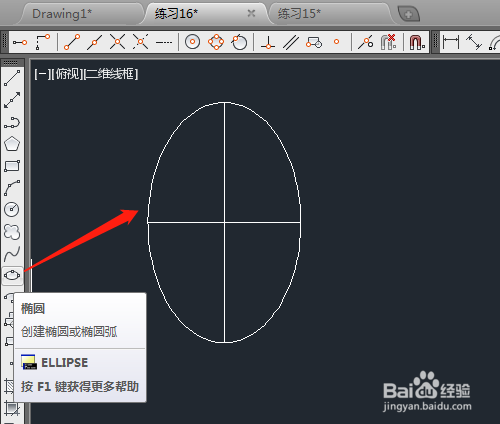
4、选偏移工具,距离是15,向外偏移椭圆。
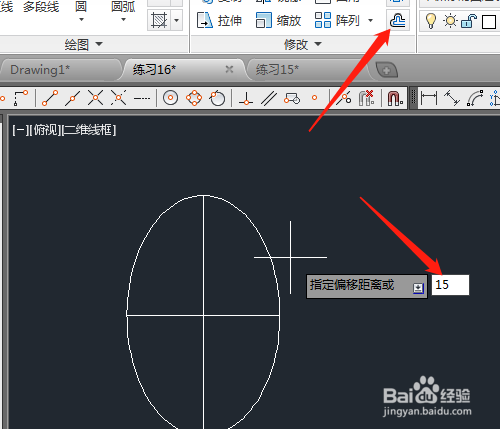
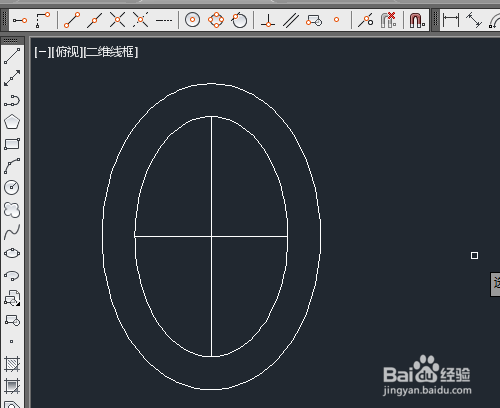
5、画出一条辅助直线,用圆工具绘制两个圆。用复制工具按距离复制其他位置的圆。
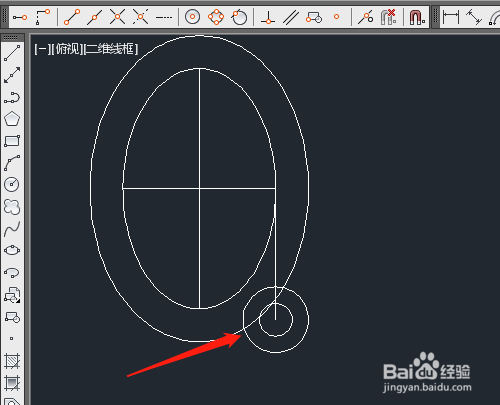
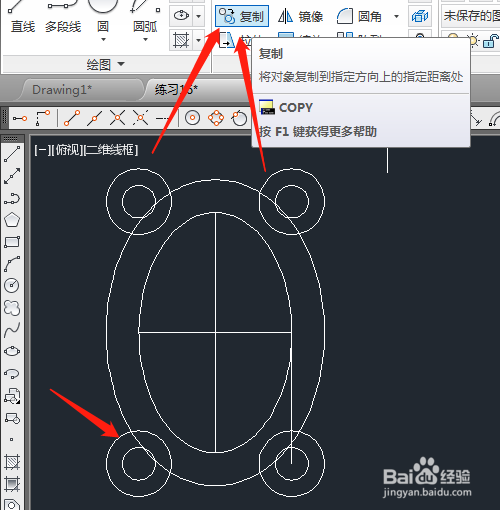
6、选圆角工具,输入半径10,圆角多个部分。用修剪工具修剪多余的线段,删除不需要的辅助直线。
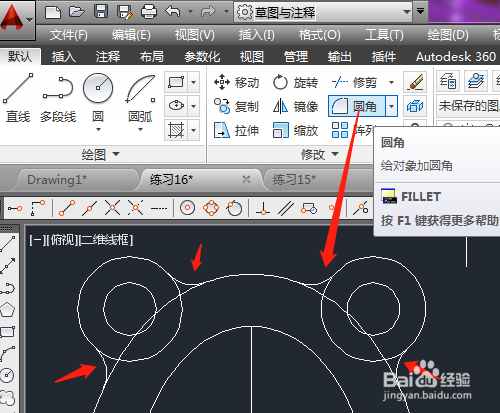
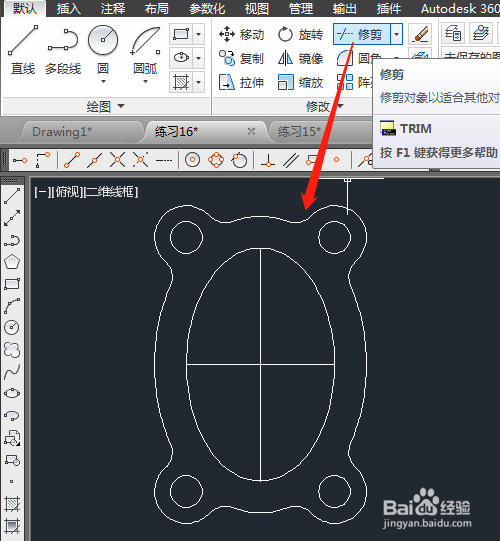
7、拉长辅助直线,修改颜色和线型。再进行标尺标注。